Staattisen IP: n määrittäminen palvelimella:
Sinun on määritettävä staattinen IP-osoite palvelimella, johon haluat määrittää Apt-Cacher-NG: n.
Löydät Debian 10 -palvelimen nykyisen IP-osoitteen seuraavalla komennolla:
$ ip aKuten näette, IP-osoite on tapauksessani 192.168.21.178/24. Haluan määrittää staattisen IP: n 192.168.21.5/24 tälle palvelimelle, joka on samassa verkossa kuin aiemmin. Huomaa, että verkkoliitännän laitteen nimi on ens33 minun tapauksessani. Se on sinulle erilainen. Joten, korvaa se omallasi tästä lähtien.
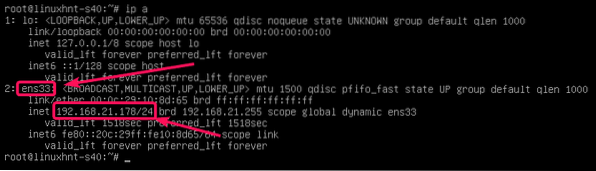
Avaa nyt / etc / verkko / rajapinnat tiedosto nanotekstieditorilla ja seuraava komento:
$ sudo nano / etc / network / interface
Poista nyt merkitty viiva, jos sitä on / etc / verkko / rajapinnat tiedosto.
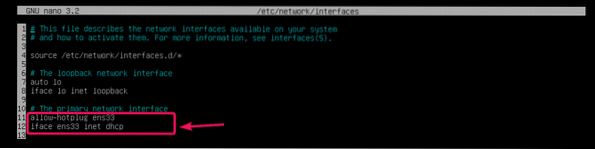
Kun olet poistanut rivit, lisää seuraavat rivit / etc / verkko / rajapinnat tiedosto.
allow-hotplug ens33iface ens33 inet staattinen
osoite 192.168.21.5/24
yhdyskäytävä 192.168.21.2
dns-nimipalvelin 192.168.21.2
MERKINTÄ: Muuta laitteen nimi, IP-osoite, yhdyskäytävä ja DNS-nimipalvelimen osoite verkon ja kokoonpanovaatimusten mukaan.
Lopullisen määritystiedoston tulisi näyttää seuraavalta. Tallenna tiedosto nyt painamalla
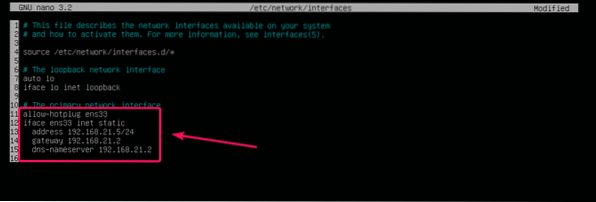
Käynnistä palvelin uudelleen seuraavalla komennolla:
$ sudo käynnistetään uudelleen
Kun palvelimesi käynnistyy, suorita seuraava komento varmistaaksesi, että IP-osoite on muuttunut.
$ ip aKuten näette, IP-osoite 192.168.21.5/24 on asetettu.
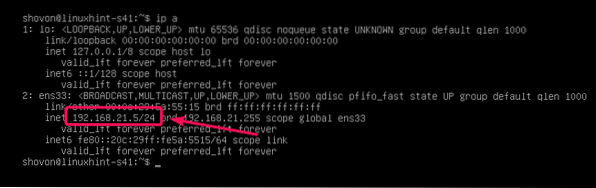
Kuten näette, Internet-yhteys toimii myös. Joten olemme hyviä.
$ ping -c 3 google.com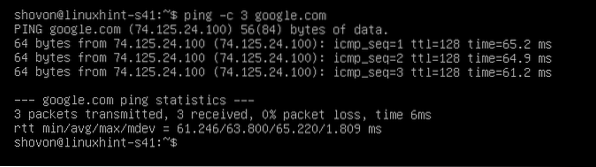
Apt-Cacher-NG: n asentaminen palvelimelle:
Apt-Cacher-NG on saatavana virallisessa Debian 10 -pakettivarastossa. Joten, voit asentaa sen helposti APT-paketinhallinnalla.
Päivitä ensin APT-pakettivaraston välimuisti seuraavalla komennolla:
$ sudo apt -päivitys
APT-pakettivaraston välimuisti on päivitettävä.
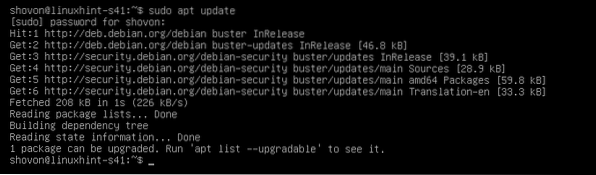
Suorita nyt seuraava komento asentaaksesi Apt-Cacher-NG:
$ sudo apt asenna apt-cacher-ng
Kun näet seuraavan kehotteen, valitse
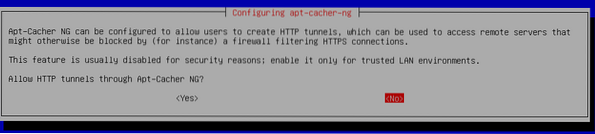
Apt-Cacher-NG tulisi asentaa.

Tarkista nyt onko Apt-Cache-NG käynnissä seuraavalla komennolla:
$ sudo systemctl-tila apt-cacher-ng
Kuten näet, apt-cacher-ng palvelu on aktiivinen/käynnissä. Se on myös käytössä, mikä tarkoittaa, että se lisätään järjestelmän käynnistykseen oletuksena. Joten se käynnistyy automaattisesti järjestelmän käynnistyksen yhteydessä.
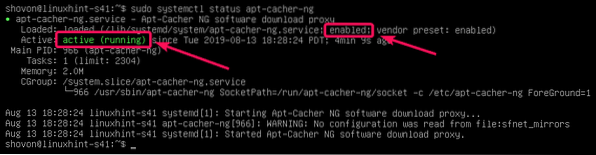
MERKINTÄ: Jossain tapauksessa, apt-cacher-ng palvelu ei ole käynnissä tai on poistettu käytöstä (ei lisätty järjestelmän käynnistyksen yhteydessä), käynnistä sitten seuraavat komennot apt-cacher-ng ja lisää se järjestelmän käynnistykseen.
$ sudo systemctl start apt-cacher-ng$ sudo systemctl ota käyttöön apt-cacher-ng
Debian 10-koneiden määrittäminen välityspalvelimella:
Määritä nyt Debian 10 -palvelimet ja -asiakkaat verkossa, sinun on kerrottava APT: lle käyttämään Apt-Cacher-NG HTTP-välityspalvelinta. Kun olet tehnyt, kaikki välityspalvelimen latauksia käyttävät asiakkaat ja palvelimet välimuistiin Apt-Cacher-NG-palvelimelle. Siten latausnopeus, kaistanleveyden käyttö ja viive vähenevät merkittävästi.
Jos haluat määrittää Debian 10 -laitteen käyttämään Apt-Cacher-NG-välityspalvelinta, luo uusi tiedosto 02proxy että / etc / apt / apt.konf.d / hakemisto seuraavalla komennolla:
$ sudo nano / etc / apt / apt.konf.d / 02proxy
Kirjoita nyt seuraava rivi 02proxy tiedosto.
Hanki :: http :: Välityspalvelin "http: // 192.168.21.5: 3142 ";MERKINTÄ: Älä unohda korvata IP-osoitetta oman Apt-Cacher-NG-palvelimesi IP-osoitteella.
Lopullisen määritystiedoston tulisi näyttää seuraavalta. Tallenna tiedosto nyt painamalla
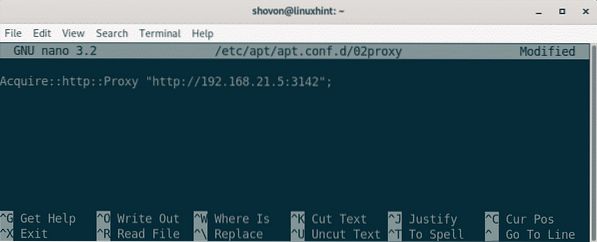
Debian 10 -laitteesi tulisi nyt käyttää Apt-Cacher-NG-välityspalvelinta pakettien lataamiseen ja Apt-Cacher-NG-palvelimen välimuistiin kaikkien pakettien välillä.
Apt-Cacher-NG -tilastoraportti:
Mistä tahansa verkon tietokoneesta, jos vierailet sivulla http: // 192.168.21.5: 3142 / acng-report.html, se näyttää tilastotiedot Apt-Cacher-NG: stä.
Jos vierailet acng-raportti.html sivulla ensimmäistä kertaa, se ei näytä tilastotietoja. Joten sinun on napsautettava Laske tiedot -painiketta ensimmäistä kertaa.
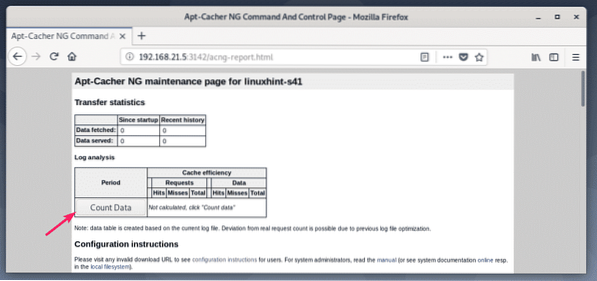
Kun olet tehnyt, se näyttää, kuinka paljon tietoa on ladattu Internetistä, kuinka paljon tietoa palvelin on välimuistista. Myös HTTP-pyyntö osuu (välimuistiin) ja menettää (ei välimuistissa).
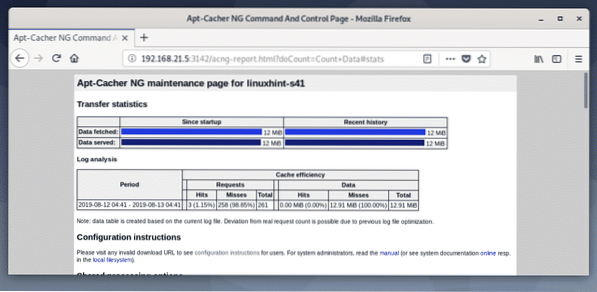
Konfiguroin välityspalvelimen ja asennin joitain paketteja joihinkin verkkoni Debian 10-koneisiin. Kuten näette, ladatut tiedot ovat vähemmän kuin näytetyt tiedot. Jälleen on paljon hakupyyntöjä. Joten välimuisti toimii oikein.
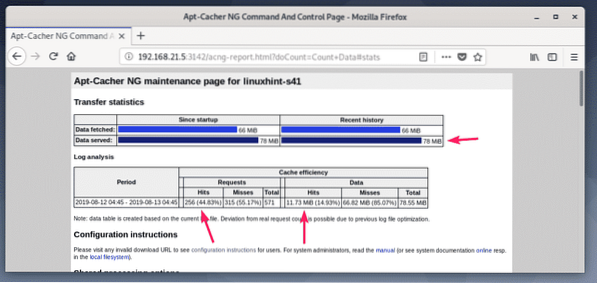
Latasin nodejs ja npm paketteja 2 Debian 10 minimipalvelimelle. Yksi välimuisti käytössä ja toinen ilman välimuistia.
Ilman välimuistia kaikkien vaadittujen pakettien lataaminen kesti noin 1 minuutti ja 39 sekuntia = 99 sekuntia.

Kun välimuisti on käytössä, kaikkien vaadittujen pakettien lataaminen kesti vain yhden sekunnin, kuten näet alla olevasta kuvakaappauksesta.
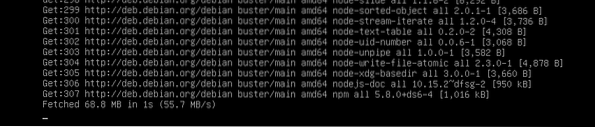
Apt-Cacher-NG: n määrittäminen:
Apt-Cacher-NG: n määrityshakemisto on / etc / apt-cacher-ng /
Tärkeät määritystiedostot ovat acng.konf, backends_debian meidän tapauksessamme.
$ ls / etc / apt-cacher-ng /
Voit avata backends_debian kokoonpanotiedosto seuraavasti:
$ sudo nano / etc / apt-cacher-ng / backends_debian
Tässä tiedostossa välimuistissa olevat Debian 10 HTTP-arkistot sijoitetaan. Tällä hetkellä välimuistiin tallennetaan paketit, jotka on ladattu osoitteesta http: // deb.debian.org / debian /. Jos käytät muita Debian 10 -tietovarastoja, lisää ne tähän.

Voit avata acng.konf tiedosto seuraavalla komennolla:
$ sudo nano / etc / apt-cacher-ng / acng.konf
Tämä tiedosto on hyvin pitkä ja siinä on paljon määritysvaihtoehtoja. Mutta tärkein vaihtoehto on VälimuistiDir. Jos haluat muuttaa hakemistoa, johon välimuistipaketit on tallennettu, muuta VälimuistiDir.
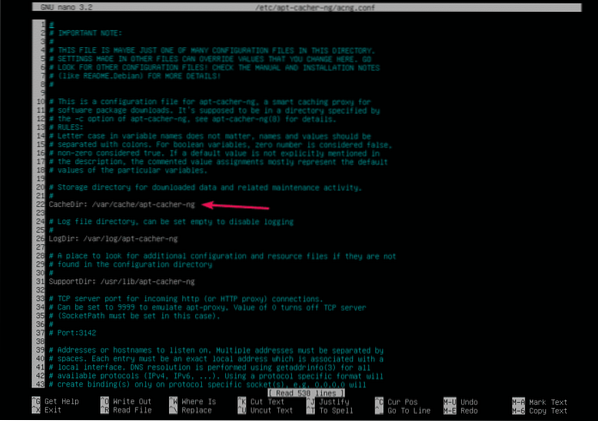
Jos muutat VälimuistiDir uuteen hakemistoon, vaihda sitten uuden hakemiston käyttäjä ja ryhmä ryhmään apt-cacher-ng seuraavasti:
$ sudo chown -Rfv apt-cacher-ng: apt-cacher-ng/ new / cache / hakemisto
Jos vaihdat Apt-Cacher-NG-määritystiedostoa, älä unohda käynnistää apt-cacher-ng palvelua seuraavalla komennolla:
$ sudo systemctl käynnistä apt-cacher-ng uudelleenJoten näin asetit Debian 10 -paketin välimuistipalvelimen Apt-Cacher-NG: n kanssa. Kiitos tämän artikkelin lukemisesta.
 Phenquestions
Phenquestions


